تعویض نوع اتصال به اینترنت به طور خودکار در آیفون
برخی کاربران برای داشتن ارتباطی پایدار با سرعت مناسب ترجیح میدهند اتصال وایفای را قطع و از سرویس دیتای سیمکارت برای دسترسی به اینترنت کمک بگیرند. از آنجا که انجام این عملیات بهطور مداوم و پیوسته کاری نسبتا دشوار است و در مواردی نیز کاربران خیلی دیر متوجه میشوند، اتصال وایفای با مشکل مواجه است شرکت اپل در سیستمعامل آیاواس 9 و بالاتر قابلیتی را تحت عنوان Wi-Fi Assist در اختیار کاربران قرار داده است که به کمک آن هنگام قطع ارتباطات وایفای یا ضعیف بودن سیگنالهای دریافتی، تعویض نوع اتصال به دیتای سیمکارت بهصورت خودکار انجام شده و کاربر از اتصالی پایدار با سرعت مناسب بهرهمند میشود. چنانچه شما نیز به ارتباطی پایدار نیاز دارید، میتوانید این قابلیت را در آیفون خود فعال کنید:
1ـ از فهرست اپلیکیشنهای آیفون یا آیپد روی Settings فشار دهید.
2ـ به بخش Cellular بروید و پس از اسکرول کردن صفحه به پایین، گزینه Wi-Fi Assist را به حالت فعال تغییر وضعیت دهید.
نکات مهم:
هزینه اتصال به اینترنت توسط دیتای سیمکارت، بیش از دیگر روشهای اتصال به اینترنت است. در صورتیکه از بستههای اینترنتی استفاده نمیکنید پیشنهاد میکنیم این قابلیت را غیرفعال کنید.
دستیار وایفای تنها برای وبگردی، مرور ایمیلها، مشاهده نقشه و برخی اپلیکیشنهای دیگر فعال میشود و دسترسی ابزارهای پنهان سیستمی به شبکه اینترنت را مسدود کرده و حتی هنگام دانلود فایل از اینترنت یا مشاهده کلیپهای ویدئویی فعال نمیشود تا هزینه زیادی برای شما محاسبه نشود. این قابلیت در بیشتر موارد برای داشتن وبگردی سریع و لذتبخش کاربرد دارد.
در صورتیکه نیازی به اتصال به اینترنت ندارید و در اغلب موارد وایفای دستگاهتان خاموش است، پیشنهاد میکنیم دستیار وایفای را نیز غیرفعال کنید تا در مصرف شارژ باتری دستگاه صرفهجویی شود.





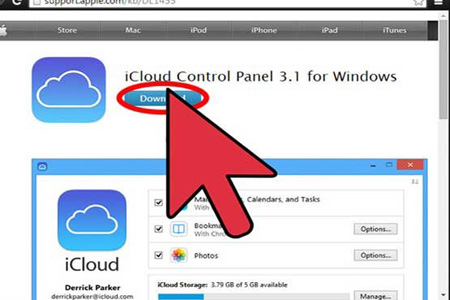
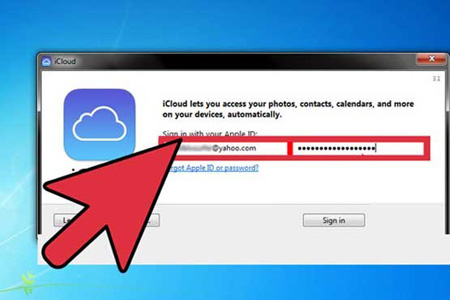
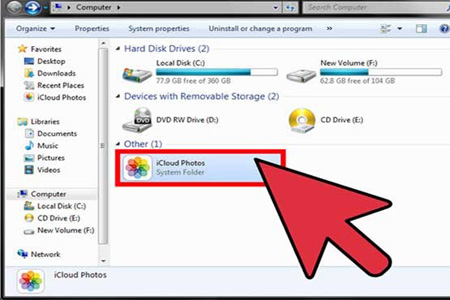









 آشنایی با انواع نمک خوراکی و خواص آنها
آشنایی با انواع نمک خوراکی و خواص آنها با خواب بعد ناهار چه کنیم ؟
با خواب بعد ناهار چه کنیم ؟ علائم و درمان کندرومالاسی یا نرمی کشکک زانو
علائم و درمان کندرومالاسی یا نرمی کشکک زانو آموزش بکاپ گیری از گوشی های اندرویدی
آموزش بکاپ گیری از گوشی های اندرویدی آثار و زندگی پر فراز و نشیب صادق هدایت!
آثار و زندگی پر فراز و نشیب صادق هدایت! ۴ اشتباه ساده که امنیت گوشی را به خطر میاندازند!
۴ اشتباه ساده که امنیت گوشی را به خطر میاندازند! ۹ راهکار برای حفظ سلامتی جسمی و روحی در محیط کار
۹ راهکار برای حفظ سلامتی جسمی و روحی در محیط کار ۶ ماسک صورت مخصوص شب برای داشتن پوستی رویایی
۶ ماسک صورت مخصوص شب برای داشتن پوستی رویایی آموزش دانلود و نصب فری گیت (فیلتر شکن)freegate
آموزش دانلود و نصب فری گیت (فیلتر شکن)freegate آموزش کامل کار با نرم افزار هویج
آموزش کامل کار با نرم افزار هویج آموزش تغییر رنگ پس زمینه آیفون در ios9
آموزش تغییر رنگ پس زمینه آیفون در ios9 خواص و فواید تخمه (هسته) هندوانه برای بدن
خواص و فواید تخمه (هسته) هندوانه برای بدن طرز تهیه کباب شتر مرغ
طرز تهیه کباب شتر مرغ  کوچک کردن بینی بدون عمل زیبایی چطور ممکن است؟
کوچک کردن بینی بدون عمل زیبایی چطور ممکن است؟ رئیس جمهور : بهبود معیشت و زندگی مردم هدف نخست لایحه بودجه است
رئیس جمهور : بهبود معیشت و زندگی مردم هدف نخست لایحه بودجه است_16513.jpg) آینه جادویی
آینه جادویی تصاویر رسمی سامسونگ گلکسی J3 منتشر شدند
تصاویر رسمی سامسونگ گلکسی J3 منتشر شدند آموزش نحوه ی ارسال ایمیل های یاهو به جیمیل
آموزش نحوه ی ارسال ایمیل های یاهو به جیمیل طرز تهیه سالاد میوه های زمستانی
طرز تهیه سالاد میوه های زمستانی پنج روش خانگی برای افزایش رشد موی سر
پنج روش خانگی برای افزایش رشد موی سر طرز تهیه سوپ قارچ و جو پرک به روش دیگر
طرز تهیه سوپ قارچ و جو پرک به روش دیگر